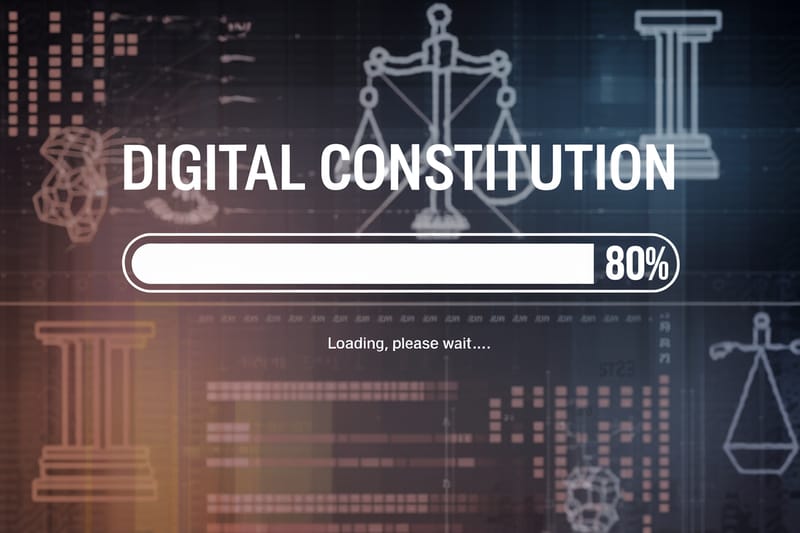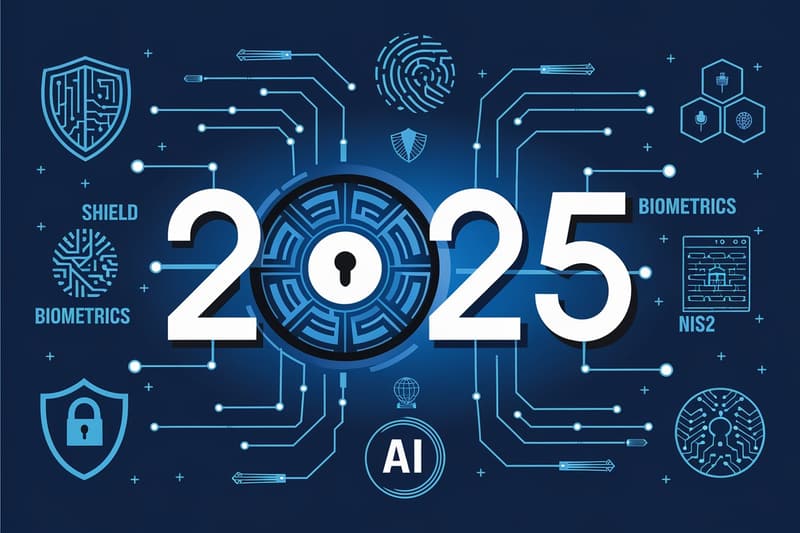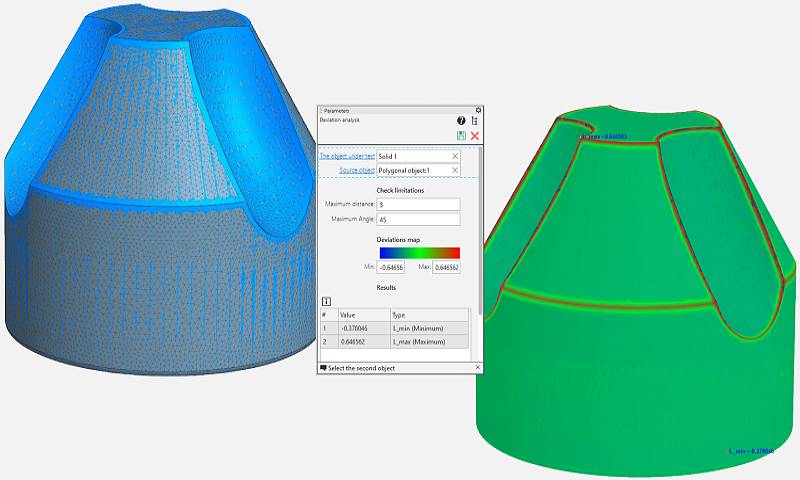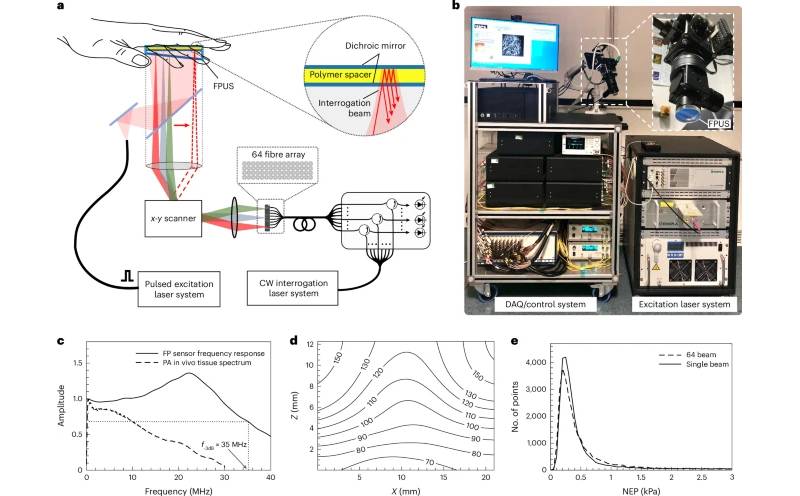Hľadanie a náhrady typografických znakov
 Možnosti hľadania a náhrad typografických znakov
Možnosti hľadania a náhrad typografických znakov
V článku Pokročilé typografické úpravy s pomocou TypoJTB sme uviedli niektoré problémy, s ktorými sa môžete pri typografických úpravách, ktoré prevádzate pomocou rozšírenia TypoJTB, stretnúť – išlo konkrétne o nekorektné správanie pri znaku „Word Joiner“ a to, že kontrola úvodzoviek si nedokáže poradiť s niektorými výskytmi nesprávnych úvodzoviek. Aj na tieto prípady ponúka rozšírenie TypoJTB riešenie – funkciu Hľadanie a náhrady typografických znakov.
Pravdaže, táto funkcia nie je určená iba na tieto prípady – vo všeobecnosti ponúka hľadanie vybraného typografického znaku, ktorý môžete nahradiť znakom iným. Navyše je tu zahrnutá možnosť vyhľadania znakov „Word Joiner“ na konci riadku a ich náhrady za bežnú nezalomiteľnú medzeru.
Ako posledná možnosť, ktorú tu nájdete, je náhrada dvojíc znakov „fi“ a „fl“ za ich zliatky alebo naopak, zámena týchto zliatkov za dvojice znakov. Pre tých, ktorí sa ešte nestretli s pojmom zliatok uveďme, že pri ručnej sadzbe sa určité znakové spojenia nesádzali ako osobitné znaky (lebo by tak vznikla veľká medziznaková medzera), ale ako jeden znak – boli pre ne vytvorené špeciálne zliatky. Tieto skupiny znakov, pochopiteľne, zostali aj v počítačovej sadzbe. Pretože v slovenčine a češtine sa prevažne vyskytujú iba zliatky „fi“ a „fl“, práve tieto umožňuje rozšírenie TypoJTB nastaviť. Niekedy však zliatok môže byť na prekážku a práve preto tu nájdete aj opačnú funkciu – možnosť ich zámeny za klasickú dvojicu znakov.
Funkcia hľadania a náhrady typografických znakov funguje podobne ako funkcia kontroly a úpravy úvodzoviek a zátvoriek, t.j. jej pracovné okno môžete mať otvorené paralelne počas práce s dokumentom.
Zmena šírky znakov a medzier
 Možnosti nastavenia šírky znakov a medzier
Možnosti nastavenia šírky znakov a medzier
Ako sme uviedli pri nezalomiteľných medzerách, pri ich použití sa môže stať, že slová v texte nebudú rovnomerne vzdialené od seba. Ďalej, niekedy vzniká otázka, ako riešiť situáciu tzv. sirôt a vdov, čiže jednoriadkových pozostatkov odsekov na konci a začiatku riadku. Ďalší problém je, že slová môžu byť v riadku vzdialené príliš ďaleko od seba, ale z ľubovoľného dôvodu toto nedokážete vyriešiť rozdelením posledného slova do dvoch riadkov.
DTP programy podobné veci dokážu riešiť pomocou tzv. HZ-algoritmu, ktorý dynamicky mení šírku znakov a medzier. Aby ste toto mohli dosiahnuť aj v OpenOffice.org, ponúka sa ako vhodná alternatíva manuálne nastavenie šírky medzier a znakov, čo umožňuje práve predstavovaná funkcia. Pretože takéto zmeny sa musia riešiť priebežne a na žiadnom riadku nemusia byť rovnaké (napríklad v prípade nezalomiteľných medzier), je pracovné okno nastavené tak, aby sa s ním dalo pracovať paralelne počas ostatnej práce s dokumentom.
Vkladanie špeciálnych znakov
 Možnosti vkladania špeciálnych znakov
Možnosti vkladania špeciálnych znakov
Rozšírenie TypoJTB už ponúklo možnosť zámeny typografických znakov medzi sebou. Pokiaľ však píšete nový dokument, načo potom zbytočne robiť takéto zámeny, ak môžete príslušný znak vložiť ihneď. Pravdaže, OpenOffice.org ponúka túto možnosť cez menu Vložiť | Špeciálny znak... Práca s týmto oknom však nie je práve najrýchlejšia – hľadanie príslušného znaku v celej množine znakov je pomerne neprehľadné a práve preto je v rozšírení pripravená funkcia na ich rýchle vkladanie.
 Štandardné okno OpenOffice.org pre vkladanie špeciálnych znakov
Štandardné okno OpenOffice.org pre vkladanie špeciálnych znakov
V základnom prevedení ponúka rozšírenie pomerne rozsiahly zoznam základných typografických znakov, ktorý si však môžete ľubovoľne upraviť. Okrem toho ponúka táto funkcia aj možnosť definovania celých textov, ktoré potom dokážete vložiť na jedno kliknutie. A, už sa trochu opakujeme, pretože vkladať takéto znaky chceme počas práce s dokumentom, pracovné okno takúto prácu umožňuje.
 Možnosti vkladania celých textov
Možnosti vkladania celých textov
Informácie o kódoch znakov
Jednoduchá funkcia, ktorá zobrazí dekadické a hexadecimálne kódy dvadsiatich znakov, ktoré sa nachádzajú za kurzorom. Táto funkcia poskytuje aj ďalšiu, inak nedokumentovanú možnosť – zobrazuje totiž kódy všetkých znakov, teda aj takých, ktoré sú skryté, takže pokiaľ sa vám z nejakého dôvodu určitá časť dokumentu „nepáči“, môžete pomocou nej odhaliť, prečo...
Rozdiely oproti štýlom
Pokiaľ trváte pri svojej práci na striktnom dodržiavaní štýlov, je táto funkcia pre vás ako stvorená – zistí rozdiely oproti prednastaveným štýlom odsekov a ponúkne možnosť nápravy ručne prevedených zmien tak, aby zodpovedali prednastavenému štýlu. Pravdaže, pri tomto použití prídete o ručne prevedené zmeny, ktoré, pokiaľ ich potrebujete, musíte následne riešiť pomocou štýlov. Túto funkciu určite dokážu oceniť a využiť napríklad učitelia, ktorí jedným kliknutím zistia, ako si žiaci poradili s takýmto zadaním, prípadne im nastavia dokument do tvaru, kde sú dodržiavané štýly a vrátia im ho ako „nedostatočne vyriešený“...
Štatistika použitých fontov
 Štatistika použitých fontov s možnosťou hľadania
Štatistika použitých fontov s možnosťou hľadania
Názov tejto funkcie presne určuje jej použitie – rozšírenie zistí všetky rezy fontov, ktoré sú použité v dokumente a porovná ich s fontami, ktoré máte nainštalované v systéme. Po vypísaní podrobnej štatistiky funkcia umožňuje, aby ste podľa vypísaných názvov fontov vyhľadali príslušné texty v dokumente, čím získavate jednoduchú možnosť ich prípadnej zámeny, pokiaľ vám nevyhovuje ich použitie a z tohto dôvodu je funkcia riešená tak, aby sa dalo paralelne pracovať s dokumentom.
Zalomenie stránky
Funkcia vloží (ak nie je vložené) alebo zruší (ak je vložené) ručné zalomenie stránky pred odsekom, v ktorom sa práve nachádzate (ľubovoľne kde).
Zákaz delenia slov
Posledná funkcia rozšírenia TypoJTB nastaví pre slovo, na ktorom sa nachádzate jazyk „[žiadny]”, čím sa zaistí, že toto slovo sa nebude v žiadnom prípade deliť.

 V prvom dieli článku o typografických úpravách textu v OpenOffice.org sme sa zľahka dotkli niektorých typografických problémov a začali sme s predstavením rozšírenia TypoJTB, ktoré v dnešnej časti dokončíme
V prvom dieli článku o typografických úpravách textu v OpenOffice.org sme sa zľahka dotkli niektorých typografických problémov a začali sme s predstavením rozšírenia TypoJTB, ktoré v dnešnej časti dokončíme